1、我们第一打开微信网页版,登录的时候是需要在手机微信确认的,这个大家都知道吧。登录微信网页版后来,我们在微信网页版左下角找到那个三个横杠的“更多”按钮并点击,然后找到“备份与恢复”并点击。

2、在“备份与恢复”页面,我们可以看到“备份聊天记录至电脑”和“恢复聊天记录至手机”。我们先点击“备份聊天记录至电脑”。

3、跳转到一个“请在手机确认,以开始备份”的提示,我们就打开手机微信确认一下就开始备份了(这里需要注意的是,手机和电脑必须在同一网络环境下)。
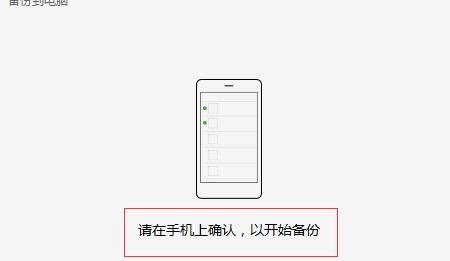
4、手机确认后来就会开始备份手机微信聊天记录了,可以选择全部备份,也可以自己选择性的备份。备份完成会有提示“备份已完成”。

5、备份完成后来,我们可以从第一步描述的步骤进入”备份与恢复”页面,然后点击“恢复聊天记录至手机”开始恢复聊天记录的操作。

6、我们选择需要传输的聊天记录,也可以全部选择,然后点击下面的“确定”就可以了。

7、点击“确定”后来,我们可以看到一个“请在手机确认,以开始恢复的提示”。

8、我们在手机上确认后来,会目前电脑上面显示“传输已完成,请在手机上继续恢复”。意思就是电脑上面完成传输还不是最终恢复完成,需要在手机上面继续恢复。







1.将要备份微信聊天记录的iPhone手机连接到电脑上,然后在电脑上使用iTunes软件,将手机上的全部数据都备份到电脑上。
2.接着使用楼月免费iTunes备份管理器,把备份数据中存储了微信数据的Documents文件夹导出到电脑上。
3.接着使用楼月微信聊天记录导出恢复助手,可查看这些备份到电脑上的微信聊天记录内容,下图为参数设置说明。
4.在界面上可查看微信好友的微信昵称,备注信息,及对应的所有微信聊天内容。